РЕКОМЕНДУЕМЫЕ, ФОТО И ВИДЕО
Лучшая настройка для уклонения и сжигания изображений-не разрушительно
Хиллари Григонис, 12 часов назад 5 мин читать 405 акций
Уклонение и сжигание-это техника редактирования и ретуширования фотографий, старая, как сама темная комната, но приносящая процесс осветления и затемнения небольших, конкретных частей в цифровую сферу, а традиционный инструмент становится современным инструментом ретуширования.
От осветления под тенями до уменьшения интенсивности морщин, уклонение и жжение могут привести к драматическим результатам до и после, регулируя светлые и темные области, не влияя на текстуру. Но просто захват инструмента dodge или burn из панели инструментов Photoshop и чистка изображения — это разрушительная практика редактирования фотографий-вы не можете вернуться и настроить, не разрушая все, что вы изменили с тех пор.
Однако, используя несколько трюков, вы можете превратить уклонение и сжигание в неразрушающее редактирование. Pratik Naik, высококлассный ретушер и наставник с более чем десятилетним опытом, делится тем, как несколько корректирующих слоев превращают уклонение и сжигание в простую, но неразрушающую технику.
Последние дни, чтобы насладиться 60% от Photoshop Week 2019 . Узнайте, как создавать фотографии профессионального качества и полностью раскрыть свой творческий потенциал. Узнайте Больше.
Шаг 1: Создайте слой dodge.
редактирование фотографий
Начните с создания корректирующего слоя кривых-на панели слоев щелкните наполовину заполненный, наполовину пустой круг и выберите кривые из выпадающего меню. Затем осветлите этот слой, отрегулировав кривые внутри панели свойств. Щелкните середину кривой и переместите ее на следующую линию в сетке. Теперь нажмите на маску слоя (белое поле рядом с именем слоя) и нажмите команду или элемент управления, и я, чтобы заполнить маску черным — вы должны увидеть, что эффекты от настройки кривых исчезают. Чтобы избежать путаницы, переименуйте этот слой dodge.
Шаг 2: Создайте слой записи.
Повторите весь процесс с первого шага, только вместо того, чтобы рисовать эту кривую вверх, потяните кривые вниз от середины примерно на одну линию графика ниже. Не забудьте заполнить черную маску (command или control i) и переименовать слой для записи. Можно также организовать корректирующие слои с помощью папки.
Шаг 3: Создайте черно-белый корректирующий слой.
Этот шаг не имеет ничего общего с тем, будет ли ваше окончательное изображение цветным или монохромным, но все, что связано с точным — и просто — уклонением и горением. На цветном изображении труднее увидеть, какие области светлее и темнее, чем другие. Отбрасывая эти цвета, легче увидеть, какие области ретушировать. Добавьте черно-белый корректирующий слой, выбрав тот же значок, который вы использовали для слоев кривых, выбрав только черно-белый из выпадающего меню.
Шаг 4: Начните уклонение.
Нажмите на свой слой dodge и выберите белую кисть. Отрегулируйте поток кисти до одного процента от верхней панели инструментов-это позволяет быстро вносить естественные изменения. Затем закрасьте любые области, которые вы хотели бы осветлить, отрегулировав размер кисти в соответствии с размером темного пятна. (Наряду с настройкой размера кисти в верхней панели инструментов, вы также можете использовать сочетания клавиш, клавиши левой и правой скобки, чтобы сделать кисть для редактирования фотографий меньше или больше, соответственно).
Итак, какие области вы должны избегать? Уклонение осветлит области, не затрагивая текстуру. В портрете, несколько общих областей легко зафиксированы с уворачиваться, как:
Тени под глазами и вокруг носа и рта
Пятнистые узоры на шее и груди
Осветление теней и линий, чтобы сделать их менее очевидными, не устраняя их полностью
Коррекция или улучшение макияжа
Добавление контуров
Обратите внимание на самые большие, наиболее заметные участки. Если вам нравится этот процесс, вы можете увеличить масштаб до 100 процентов, чтобы исправить меньшие недостатки, но эти корректировки обычно решаются быстрее, используя технику разделения частот, которую Пратик Наик также обсуждает в своем классе высокого класса ретуши . Если вы допустили ошибку, просто переключитесь на черную кисть и закрасьте область.
Последние дни, чтобы насладиться 60% от Photoshop Week 2019 . Узнайте, как создавать фотографии профессионального качества и полностью раскрыть свой творческий потенциал. Узнайте Больше.
Шаг 5: Начните гореть.
Используя те же методы, но в слое ожога, начните закрашивать любые светлые области, которые должны быть темнее. На портрете ретушерам часто не нужен инструмент для записи так же сильно, как dodge, но используйте этот слой для:
Даже из света к темным переходам
Улучшение макияжа
Затемнить редкие брови
Инструмент ожога не хороший вариант для исправлять горячие точки — или очень светлые разделы кожи созданные отражением Светов-те коррекции самые лучшие левые для метода разъединения частоты.
Шаг 6: Завершение Редактирования
Это цитата сообщения _Lyubasha_K_ Оригинальное сообщение
ПРОГРАММА ДЛЯ МОРФИНГА Sqirlz Morph
|
ПРОГРАММА ДЛЯ МОРФИНГА SQIRLZ MORPH
Четверг, 30 Августа 2012 г. 23:01 + в цитатник
Здравствуйте...
Сегодня я познакомлю, помогу установить и расскажу
как работать в очень интересной программе,
которая называется Sqirlz Morph
Но для начала, чтобы показать программу в действии,
посмотрите анимацию и послушайте песню
из нашего старого фильма " Трактористы ",
с участием Н.Крючкова, П.Алейникова и Б.Андреева.
Немного о программе...
Sqirlz Morph позволяет получить широкоиспользуемый в киноиндустрии эффект плавного перехода между двумя и более изображениями. Программа имеет достаточное количество настроек и инструментов, а ее простой и понятный интерфейс осваивается буквально за несколько минут. Просто расставьте точки отвечающие за одинаковые участки обрабатываемых изображений, настройте опции превращения и сохраните готовый файл.
С помощью Sqirlz Morph можно с легкостью сделать плавный переход между почти неограниченным количеством изображений (и даже видео). При этом возможно как последовательное превращения из одного изображение в другое, так и одновременное или даже случайное смешивание. Результат работы программы этой программы можно сохранить в файл Macromedia Flash (SWF), видео в формате AVI, анимированный GIF и т. д.
Скачать программу совершенно бесплатно
можно ТУТ
Думаю что распаковать программу не составит труда,
кликнув на установочный файл два раза, соглашаемся
со всем, что там есть и завершаем установку.
Через кнопку " ПУСК " находим и запускаем программу.
Не пугайтесь, что она не на русском, мы будем
работать только при помощи кнопок, а их всего несколько.
Для того, чтобы получить плавный переход от последнего кадра к первому, надо вставить первое и последнее фото одинаковое, переименовав одно из них.
Нажав вот на эту кнопку вы можете расставить фото как у меня на верхнем скрине или одно за другим.
Когда фото побольше - удобнее будет ставить точки.
Если поставили лишнюю точку, не страшно.
Нажмите на " минусик " и уберите эту точку.
А нажав на стрелочку можно передвинуть точку.
Когда на первом фото сделали все точки,
переходим ко второму фото.
И что мы видим?
Теперь надо точки передвинуть на те же места,
на которых они стоят на первом фото.
Как это сделать?
Подведя курсор к точке на втором фото,
вы увидите где находится эта точка на первом фото.
И если она не совпадает, ее надо передвинуть.
Для того, чтобы выбрать несколько точек для перемещения,
нам помогут кнопки расположенные справа.
И так поступаем со всеми фото.
Когда все точки на всех фотографиях расставлены правильно
переходим к просмотру анимации.
Анимация будет быстро двигаться, а чтобы ее замедлить
надо нажать на кнопку с цветными шариками и выставить
другую скорость анимации. Ставить надо от 180 до 250.
Чем больше число, тем медленнее анимация.
Но чем медленнее анимация, тем заметнее погрешности.
Пробуйте вставить разные числа и смотрите результат.
Когда все будет нравится - переходим к сохранению.
Сохранение в формате swf для флешек, avi для роликов,
gif для картинок.
Все, вашу анимацию можно показать друзьям...)))
А вот этот ролик думаю вдохновит вас на свое творение...
Вот и все...
урок провела
Любаша К
Рубрики: программы
уроки от Любаши К
Концепция "dodge and burn" не нова. Когда люди в основном использовали химический процесс, было обычной практикой вручную отфильтровать свет, подвергая бумагу воздействию, чтобы либо позволить свету "гореть" в бумаге. Чем больше света, тем темнее экспозиция. Та же идея используется, чтобы сделать что-то легче. Блокирование света, попадающего на бумагу или уклоняющегося, приведет к более легкой экспозиции.
Проще говоря, части изображения были выставлены длиннее или короче остальных. В результате эти области стали светлее или темнее. Очень просто.
Но почему?
Изображение выше все о контрасте. Именно различия в яркости помогают нам понять размер и положение элементов в трехмерном пространстве. Мы, естественно, узнаем, что там, где встречаются светлая поверхность и темная поверхность, есть край, и, соответственно, это интерпретируется как “глубина”. Мы можем думать об этом, так как контраст тоже создает глубину.
Размер элемента зависит от его положения в пространстве, поэтому яркость влияет на него лишь косвенно.
Вывод, который мы можем сделать к этому, заключается в том, что Dodge & Burn-это техника, которую мы можем использовать, чтобы изменить не только "контраст" в изображении, но также изменить воспринимаемую глубину изображения.
Ознакомьтесь с приведенным ниже примером.
Используйте стрелки на изображении, чтобы прыгать вперед и назад.
Рисунок 1: простая серая область. Здесь нет информации о глубине.
Рисунок 2: осветление круглой поверхности создает подсветку
Рисунок 3: затемненные края создают иллюзию сферы
Рисунок 4: тень определяет пространство. Пол рис.
5: тень контакта определяет расстояние между шариком и полом
илл. 6: край между стеной и полом создается градиентом яркости в области пола.
ЗАЧЕМ ИСПОЛЬЗОВАТЬ ЭТУ ТЕХНИКУ ?
Приведенный выше пример является примером использования техники Dodge и Burn для манипулирования светом и тенью для создания глубины и формы.
Смотреть на это с точки зрения ретуши красоты или портрета. Тени которые следуют из небольших Рему в коже или косточках можно облегчить. Созданные там блики затемняются. Сделано правильно, это создает впечатление более гладкой кожи и общей глубины изображения. Это полезно при попытке улучшить линию подбородка или скулы, например.
Блики и тени создаются на складках кожи; если они удаляются, складка также исчезает. Если они смягчены, сгиб больше не имеет значения.
Вот несколько примеров. С помощью ползунка вы можете переключаться между Без и с Dodge & Burn.
ПРЕИМУЩЕСТВА DODGE & BURN
Без сомнения, любой работающий ретушер или фотограф использует технику Dodge и Burn в самом центре своего рабочего процесса, но, почему эта техника настолько мощная, что портретные фотографы, пейзажные фотографы, свадебные фотографы и все коммерческие фотографы узнают о D&B и используют его в своем пост-производстве.
Техника dodge и burn очень эффективна. В умелых руках, оно может преобразовать изображения быстро. Почему это, что делает Dodge & Burn настолько мощным?
Dodge & Burn является полностью неразрушающим, до тех пор, пока вы не делаете это с помощью собственных инструментов Photoshop.
Это означает, что вы всегда можете вернуться к шагу до или взять назад определенные области, которые мы хотели бы.
Это создает безопасность для ретуши и позволяет очень быстро работать.
Dodge & Burn не изменяет текстуру кожи – по крайней мере, если у вас хороший рабочий процесс.
Пиксели остаются на месте и только становятся светлее или темнее – так что толкают в глубину вперед или назад. Это позволяет весьма высокой ясности и артефакт-свободной работе.
МЕТОДЫ DODGE И BURN
История Dodge and Burn: in the digital domain & The dodge and post-exposation as a Photoshop tool.
Изначально люди использовали специально разработанные инструменты, которые PS дал нам, это было еще тогда, когда люди просто работали над оригинальным слоем + PS был установлен с помощью дискет.
В инструменте клавиша Alt может использоваться для переключения между режимами dodge и постэкспозиции, и инструмент предлагает возможность воздействия на свет, средние тона или тени.
Большим преимуществом данного инструмента является автоматическая регулировка насыщенности цвета, которая естественно выше в тенях изображения, чем в бликах и должна учитываться при манипулировании яркостью.
Большим недостатком является, конечно, разрушительный рабочий процесс. Здесь непосредственно на картинке становится светлее и темнее, если сделать что – то не так помогает только постепенная отмена-сделать шаг без влияния на последующие шаги не представляется возможным.
Dodge и повторная экспозиция на нейтральном сером уровне.
Чтобы обойти описанную деструктивность, работаем на нейтральной серой плоскости в режиме” мягкого света". Теперь было очень легко вернуть позиции, которые не были успешными, покрасив изменение прочь с нейтральной серой кистью.
Это также большое преимущество этого метода: он неразрушающий.
Большим недостатком является отсутствие
СРАВНИВАТЬ СОРТИРОВАТЬ ЦВЕТА С ИНФИНИТНЫМ ЦВЕТОМ ПРОТИВ СЫРЦОВЫЙ ОБРАБАТЫВАТЬ
Фото Никиты Качановского
Фото Никита Качановский
Как ретушер или фотограф, можно с уверенностью сказать, что цвет очень важен, и мы все можем начать там, как наша общность.
Кроме того, важно, чтобы мы обсуждали, как бесконечная Цветовая панель сравнивается с цветовой сортировкой на этапе необработанной обработки. По пути, мы узнаем, насколько комплиментарны оба вместе, и как они также отличаются сами по себе.
Поскольку я действительно ценю и вдохновлен нашим удивительным сообществом, я хотел дать им возможность ответить. Это даст отличный взгляд на то, что каждый думает, чтобы нарисовать картину, которая является более открытой, чем писать статью через мои собственные слова.
Мое личное предпочтение - использовать Capture One в качестве моего процессора raw. Причина в том, что у них есть профили, разработанные для каждой конкретной камеры на рынке, который совместим с программой. Результаты дают твердое представление необработанного файла из коробки. Но независимо от того, что вы используете, это все будет relatable.
Неразрушающий рабочий процесс позволяет сочетать красиво обработанные файлы с детальной цветокоррекцией для превосходного результата.
На самом деле, моя первая причина настаивает на включении обоих в процесс для лучшего общего взгляда. В виду того что обработчик там установить большой "низкопробный взгляд", ICP можно использовать для того чтобы нажать цветы в путе который можно доработать. Поскольку корректирующие слои могут быть изменены в любое время, наличие их в слоях в конце вашего рабочего процесса ретуширования является самым неразрушающим процессом. Так Вы не будете иметь никакое сожаление завтра или 5 лет от теперь в случае если ваше зрение цвета изменяло или будет уточненным над временем.
Разница в том, что вы (или ваш клиент) можете изменить свое мнение. Выполнение профилирования в Photoshop не является разрушительным, а RAW-разрушительным. RAW ближе к источнику, поэтому, если вы действительно сумасшедшая сортировка с супер сильными насыщенными цветами, я бы предпочел сделать это в RAW деструктивно. Для всех других изображений, и особенно если вы работаете в 16-битном, нет никакой разницы в качестве между ними, и поэтому я предпочитаю делать свою оценку без разрушения.
Кроме того, я видел некоторых людей, которые применяют профилирование в RAW с помощью профилей камеры. Это очень плохо, так как он удаляет оригинальный перевод цвета, что каждая камера нуждается для изображений, чтобы выглядеть хорошо. Этот цветной перевод является целью хорошего raw-конвертера, и это является основной причиной того, что Capture One является предпочтительным среди профессионалов. Просто потому, что профили камеры, которые они создали, просто хороши. Это означает, что, поскольку вы можете использовать только один профиль, то, если вы применяете профилирование таким образом, вы выбрасываете исходное сопоставление.- Конни Вальстрем
Для меня большое преимущество, которое ICP имеет над тонизированием в необработанных редакторах, заключается в том, что он использует слои неразрушающего регулирования для создания тонирования. Использование корректирующих слоев также позволяет полностью контролировать и настраивать каждую индивидуальную настройку, выполненную ICP, независимо от того, в какой момент процесса завершения фотографии вы находитесь. - Дэн Ostergren
Ручная обработка и интеллектуальная Автоматизация - качество и скорость
Самое большое преимущество Инфинитной панели цвета над CO / LR что толковейший автоматизированный процесс. В CO / LR вы вручную регулируете каждый ползунок, и иногда не уверены, какие результаты будут. ПМС создает гармоничную цветовую сортировку, которую будет трудно достичь вручную. Это также так быстро, чтобы пробежаться через многие (бесконечные?) различные цветовые схемы, которые занимали бы огромное количество времени вручную. - Джей Кой
Слои в панели специфически конструированы для работы совместно быть универсально благоприятны. Он был разработан путем изучения слоев в изображениях, которые были представлены в высоком конце editorials. Я бы рассекал корректирующие слои и выяснял параметры, которые должен иметь каждый корректирующий слой. Мы изменили их в течение нескольких месяцев, прежде чем прийти к правильной формуле.
Как правило, скорость является огромным фактором с обработкой вы должны также рассмотреть. Если у вас есть время и знания, чтобы вручную создавать замысловатые взгляды самостоятельно, это замечательно. Панель предоставляет Вам быть наиболее эффективным с вашим временем в крафта несколько выглядит мгновенно. Еще лучше, после того, как вы разрабатываете что-то Вам нравится, вы можете сохранить его, так что вы получите то, что является вашим, время от времени.
Вдохновляющие Творческие Способности Для Любого Уровня-Предложения В Цвете
Я бы сказал, что это позволяет людям с практически без опыта в цветокоррекции прыгать прямо
ЭТО ГОСТЕВОЙ БЛОГ СРЕДА С УЧАСТИЕМ MICHAEL WOLOSZYNOWICZ!
• Брэд Мур
• 18 июня 2014
• 1
• 42 Комментариев
Когда дело доходит до портретной ретуши, нет недостатка в инструментах, методах, учебниках и, прежде всего, результатах. Ретуширование-это и благословение, и проклятие, поскольку я видел, что хорошие фотографии превращаются в Великие, но также и достойные в полные катастрофы. Во время моего обучения ретуши я заметил общий набор ошибок, которые делают люди, которые в конечном итоге не позволяют им достичь полированного, но естественного результата. Моя цель в этой статье состоит в том, чтобы дать каждому от новичка до промежуточных ретушеров и фотографов дорожную карту для создания красивых изображений и изменить свое мышление к различным концепциям, с которыми вы уже можете быть знакомы.
Ваша отправная точка является критической
, я уверен, вы слышали это много раз прежде, но я хотел бы еще раз подчеркнуть важность работы высокое качество исходного файла. Ретуширование-это не конкурс, чтобы увидеть, насколько хорошо вы можете превратить плохую фотографию в приемлемую. Речь идет о повышении красоты оригинального изображения и минимизации элементов, которые могут быть сочтены нежелательными для конкретной целевой аудитории или клиента. Моя фотография ниже демонстрирует, как мало изменений нужно сделать, и как даже несколько тонких улучшений могут привести к гораздо более приятному результату. Учитывая, что я снимаю большинство фотографий, которые я ретуширую, отправная точка полностью под моим контролем. Если, однако, вы только retoucher, Вы не всегда можете быть снабжены отличным исходным файлом. Ожидается, что файлы низкого качества raw будут ожидаться, но для вас важно управлять ожиданиями как для себя, так и для вашего клиента. Есть множество вещей, чтобы искать в хорошем исходном файле, но давайте коснемся некоторых из самых важных из них.
Текстура кожи – один из ключевых ингредиентов в большой красивый портрет хорошо виден и радует кожу. Меня часто спрашивают: "как вы создаете текстуру кожи на своих изображениях?", а простой ответ-нет. Текстура кожи, которая находится в моем последнем изображении, является текстурой кожи, с которой я начал. Хотя я могу восстановить некоторые текстуры, которые там, я никогда не создаю его с нуля. Хотя щетки текстуры кожи существуют, результат никогда не естественн в виду того что текстура меняет через вопрос основанный на нескольких факторов. Область под глазами отличается по текстуре от того, что находится на лбу, щеках и носу (см. крупным планом ниже). Аналогично текстура на одной стороне лица может отличаться от другой стороны из-за факторов освещения. Мягкий источник света делает текстуру выглядеть более приглушенным сравненный к тем областям освещенным с трудным источником света. Зоны тени, midtone и highlight также представляют текстуру по-разному, как делает направление света и глубина поля. При таком широком спектре факторов практически невозможно воспроизвести убедительную текстуру с нуля.
Для достижения хорошей текстуры в камере вам понадобятся три ключевых элемента: модель, макияж и свет. Состояние кожи Вашей модели, конечно, является основой для всего. Если поры чрезмерно большие или жесткие, или много наносить шрам или угорь, то никакое количество макияжа или лестного света не произведет большую текстуру вне -- камеры. Предполагая, что модель имеет достаточно хорошую кожу для начала, основа и другие продукты, используемые вашим визажистом, являются вторым по важности фактором. Обязательно используйте опытного визажиста и хорошие качественные продукты. Как упоминалось ранее, текстура отображается по-разному в зависимости от используемого источника света. Если вы снимаете естественный свет в пасмурный день, разнонаправленный и рассеянный свет оставит вас с довольно приглушенной текстурой. Если с другой стороны вы снимаете с твердым источником света, таким как косметическая тарелка или отражатель с сеткой под косвенным углом, текстура будет гораздо более агрессивной. Помните, что текстура-это просто контраст, создаваемый взаимодействием света и тени на близком уровне пикселей.
Динамический диапазон – современные профессиональные камеры могут захватить огромное количество информации и деталей, но даже они имеют свои пределы. Если изображение над или под освещенный к пункту где зоны кожи вполне дунуты вне или в абсолютной темноте, то немногую можно сделать. Обязательно используйте отражатели для заполнения теней и используйте предупреждение об отсечении (blinkies) на вашей камере, чтобы определить выдувные блики. Мы поговорим немного больше о том, как получить максимальную отдачу от ваших файлов raw, как только мы перейдем к нашему обсуждению рабочего процесса.
качество света - Изменение взаимодействия света и тени на лице субъекта является одной из самых сложных задач для любого ретушера и граничит больше с цифровой живописью, чем с ретушью. Учитывая эту проблему, гораздо проще правильно осветить свою фотографию с самого начала, чтобы
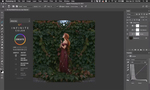 [700x420]
[700x420]Бесконечный Цвет: я создал инструмент Smart Color Grading для Photoshop
07 МАЯ 2018
ПРАТИК НАИК
145
Доли
37 КОММЕНТАРИЕВ
Работаю ретушером, одна из самых трудных частей моей работы не было даже очистку работы, что изображение, как правило, требуется, это цветокоррекция. Применение определенного взгляда на изображение, чтобы действительно улучшить или создать настроение, которое соответствует видению клиента, было либо выполнимо, либо действительно трудно. Никогда не было времени, когда это было совершенно легко, даже для меня.
Когда у клиента есть соответствующие ссылки в ситуациях с аналогичной освещенностью на работу, это немного легче рассечь. Если клиент не имеет конкретного представления о том, что он хочет, это стало невозможным. Подумайте, сколько возможных вариантов? Это трудно оправдать. Что, если бы был способ общаться в цвете?
Люди всегда знают, чего они не хотят, но выясняя, что им нравится-это самое трудное. С огромным количеством возможных цветовых вариаций, к которым может привести изображение, выбор почти бесконечен! И в этот момент осознания, мне пришла идея для бесконечного цвета. Это было рождено из необходимости для меня. Мне было любопытно посмотреть, что это может сделать для моей жизни и для других.
Что, если бы было что-то, что позволило бы вам увидеть бесконечное количество способов, которыми вы могли бы окрасить изображение? Это звучало почти как сверхдержава в бесконечности войны. Тем не менее, это может быть худшая супердержава когда-либо в бою! Но для фотографа или ретушера это хорошая сила!
Это откроет уровень цветового общения с самим собой и вашим клиентом. Например, это даст вам представление о возможном направлении, в котором вы можете пойти, не делая много работы, когда вы видите цветовой потенциал вашей работы. Затем вы можете легко ориентироваться в направлении конечного пункта назначения.
По отношению к клиентам, у меня был кто-то, кто сказал мне, что они использовали его на съемочной площадке, когда клиент хотел что-то “резкий” и не имел никаких других ссылок. Он сказал им, чтобы дать ICP спина, а затем вдруг клиент нашел то, что им понравилось в течение нескольких попыток. Это была заключенная сделка, и процесс общения был намного проще.
Даже в вашей личной работе, если вам интересно узнать, какой путь может пройти изображение, это открывает возможность изучить это. Я открыл старую работу, чтобы посмотреть, как она может выглядеть, и если бы я пропустил какие-либо потенциальные пути с цветом. Возможно, Вы не хотите использовать то, что он предоставляет, но вам нравится идея того, что он создал, это дает вам ясность направления и возможность изменять его в соответствии с вашим вкусом.
Вдруг я понял, что решил большую часть своего разочарования как ретушер. Я изначально разработал это для себя, но хотел сделать его доступным для всех, чтобы попробовать.
Как Это Работает
Вот видео, которое я сделал о том, что это такое (в течение первых двух минут) и как это на самом деле работает. Есть даже способ сохранить все ваши слои в конце видео, что позволяет сделать свои собственные "пресеты" и применить его к серии изображений для согласованности! Каждая особенность объяснена в видео.
https://www.youtube.com/watch?v=gJImSHfgQwo
лучшая черта
В видео идет все о том, как работает сама панель и особенности. Есть несколько ключевых особенностей, которые являются моими любимыми, которые я вижу, людям действительно нравится. Не забудьте проверить видео, чтобы эти моменты имели больше смысла.
1. Гармонировать
Мы решили сохранить гармонизировать функцию, которая выбирает цвет выделения изображения, а затем создает триадическую цветовую схему из этого базового цвета. Затем вы можете переопределить цвета по вашему выбору. Этот инструмент изначально не будет включен, но мы решили сделать это в качестве бонуса. Мы также пытались иметь его, чтобы любой мог выбрать, какой цвет они хотели как основной цвет, но на удивление результаты не были так приятны. Выполнение этой задачи таким образом, чтобы она была структурирована в настоящее время, дало хорошую рекомендацию в качестве отправной точки и позволило обеспечить полную гибкость для корректировки. Поскольку регионы и слои настроены для вас, вы можете изменить их самостоятельно. Это стало наиболее оптимальной компоновкой для функции, основанной на том, как она начинается и уровень настройки.
2. Гибкость слоев
Некоторые люди хотят только рандомизировать определенный набор корректирующих слоев, а не все 5, так что вы можете включить только те, которые вы хотите. Кроме того, было важно, чтобы мы построили способность перемешивать отдельные слои, не изменяя остальную часть стека слоев, как только он был сгенерирован. Затем можно настроить параметры каждого слоя.
3. Интенсивность
Что сделало эту панель возможной была
НАЧАЛО НОЧНОЙ ФОТОСЪЕМКИ
По Алан Хесс
Фотография-это акт захвата света, который отскакивает от объекта и записывает его с помощью датчика камеры или пленки. Это довольно легко, когда есть много света,но это сложнее в условиях низкой освещенности. Эти советы помогут вам получить лучшие изображения.
ВАЖНОСТЬ ПОИСКА МЕСТОПОЛОЖЕНИЯ ДЛЯ НОЧНОЙ ФОТОГРАФИИ
Фотографирование сцены ночью означает работу в темноте, что не так просто сделать. Поскольку цвет и качество света изменяется поминутно после того, как солнце падает ниже горизонта, вам нужно выяснить, что Ваш объект и где вы будете фотографировать, чтобы вы могли настроить камеру и штатив до того, как солнце начнет устанавливать. Это включает в себя ходить раньше в день, чтобы разведать места, которые, как вы думаете, сделают лучшие изображения позже.
Ночная фотосъемка начинается перед заходом солнца и подготовка к съемке требует некоторого воображения. Вы должны быть в состоянии визуализировать, что сцена будет выглядеть, когда солнце идет вниз и ночные огни на. Как вы можете видеть ниже, сцена может выглядеть очень по-разному в дневное время по сравнению с тем, как она выглядит после захода солнца.
Еще одна действительно хорошая причина, чтобы разведать места, когда он все еще свет, это то, что это безопаснее, чем пытаться ориентироваться в незнакомой области в темноте. Некоторые зоны, безопасные в дневное время, могут стать небезопасными по окончании дня. Вы должны быть в курсе вашего окружения. Много времен, вы можете получить чувство безопасности области как раз путем смотреть его близко когда свет. Вы также можете ознакомиться с местностью, которая пригодится, когда вы пытаетесь передвигаться в условиях низкой освещенности. Вы не хотите, чтобы путешествие или шаг в отверстие в то время как вы настраиваете выстрел или после того, как вы закончите фотографировать на ночь.
В течение дня этот мост не так уж интересен, но ночью огни и отражения могут сделать сцену совсем другой. Слева: ISO 800; 1/1600 сек.; f / 6.3; 20mm. Справа: ISO 200; 174 сек.; f / 16; 35mm.
Территория под мостом интересна днем из-за того, как сочетаются графические элементы, но ночью она выглядит еще прохладнее. Я использовал длительное воздействие, чтобы сгладить воду, что делает отражение гораздо более определенным. Слева: ISO 400; 1/80 сек.; f / 16; 35mm. Справа: ISO 200; 120 секунд; f / 11; 28мм.
ФОТОГРАФИРОВАНИЕ ГОРОДСКИХ ОГНЕЙ
Фотографии городских пейзажей-это то, о чем многие люди думают, когда вы говорите о ночной фотографии, и для этого есть веская причина. Ночной городской пейзаж-яркий, красочный предмет, который может дать вам отличные результаты практически в любую ночь. Когда вы хотите снять городской пейзаж, есть две большие точки зрения, из которых можно стрелять. Первый-стрелять по городу издалека, желательно над водой. Второй - подняться как можно выше и посмотреть на город.
(Слева) San Diego Downtown skyline сфотографировали из-за воды на острове Коронадо. ISO 100; 13 сек.; f / 10; 70mm. (Справа) центр города Сан-Диего сфотографирован с 40-го этажа здания. ISO 800; 5 сек.; f / 2.8; 20mm.
Получение правильной экспозиции для ночных городских пейзажей может быть немного хитрым, потому что небо постепенно становится темнее, и по мере того, как загораются огни, город становится ярче. Вот что нужно сделать:
• Установите камеру на штатив и составьте изображение через видоискатель.
• Зафиксируйте камеру на месте и прикрепите отпуск кабеля или remote.
• Установите для режима экспозиции приоритет выдержки.
• Установите режим замера на матричный (Nikon), оценочный (Canon) или многозонный (Sony) замер.
• Установите ISO на 200.
• Установите диафрагму в f / 16.
• Нажмите спусковую кнопку спуска затвора наполовину и посмотрите на выдержку, выбранную камерой.
• Измените режим экспозиции на ручной и установите выдержку на значение, выбранное на предыдущем шаге.
• Сфотографируй.
• Если полученное изображение слишком легкое, увеличьте выдержку.
• Если полученное изображение слишком темное, уменьшите выдержку.
• Продолжайте регулировать и проверять экспозицию, когда небо становится темнее, и городские огни.
Когда я снял набор изображений выше, я отрегулировал экспозицию, пока не получил тот, который я хотел (кружил в красном).
Когда вы снимаете сцену с городскими огнями, вам нужно ждать, пока огни на самом деле не включатся, что может произойти только после того, как небо станет полностью темным. Время от времени, свет будет включаться, когда небо все еще светло. Это обычно происходит прямо вокруг летнего времени, когда часы были сброшены, но огни не.
Вы также можете использовать несколько экспозиций для создания сцены, в которой свет горит в зданиях, а небо не совсем темно. Это маленькая техника Photoshop, которая родилась из моего разочарования, когда цвет неба стал слишком темным, и городские огни еще не появились.
Для этого нужно два изображения: одно с небом на нужном световом уровне, а другое со светом на зданиях. Затем вы можете объединить два
НАЧАЛО НОЧНОЙ ФОТОСЪЕМКИ
По Алан Хесс
Фотография-это акт захвата света, который отскакивает от объекта и записывает его с помощью датчика камеры или пленки. Это довольно легко, когда есть много света,но это сложнее в условиях низкой освещенности. Эти советы помогут вам получить лучшие изображения.
ВАЖНОСТЬ ПОИСКА МЕСТОПОЛОЖЕНИЯ ДЛЯ НОЧНОЙ ФОТОГРАФИИ
Фотографирование сцены ночью означает работу в темноте, что не так просто сделать. Поскольку цвет и качество света изменяется поминутно после того, как солнце падает ниже горизонта, вам нужно выяснить, что Ваш объект и где вы будете фотографировать, чтобы вы могли настроить камеру и штатив до того, как солнце начнет устанавливать. Это включает в себя ходить раньше в день, чтобы разведать места, которые, как вы думаете, сделают лучшие изображения позже.
Ночная фотосъемка начинается перед заходом солнца и подготовка к съемке требует некоторого воображения. Вы должны быть в состоянии визуализировать, что сцена будет выглядеть, когда солнце идет вниз и ночные огни на. Как вы можете видеть ниже, сцена может выглядеть очень по-разному в дневное время по сравнению с тем, как она выглядит после захода солнца.
Еще одна действительно хорошая причина, чтобы разведать места, когда он все еще свет, это то, что это безопаснее, чем пытаться ориентироваться в незнакомой области в темноте. Некоторые зоны, безопасные в дневное время, могут стать небезопасными по окончании дня. Вы должны быть в курсе вашего окружения. Много времен, вы можете получить чувство безопасности области как раз путем смотреть его близко когда свет. Вы также можете ознакомиться с местностью, которая пригодится, когда вы пытаетесь передвигаться в условиях низкой освещенности. Вы не хотите, чтобы путешествие или шаг в отверстие в то время как вы настраиваете выстрел или после того, как вы закончите фотографировать на ночь.
В течение дня этот мост не так уж интересен, но ночью огни и отражения могут сделать сцену совсем другой. Слева: ISO 800; 1/1600 сек.; f / 6.3; 20mm. Справа: ISO 200; 174 сек.; f / 16; 35mm.
Территория под мостом интересна днем из-за того, как сочетаются графические элементы, но ночью она выглядит еще прохладнее. Я использовал длительное воздействие, чтобы сгладить воду, что делает отражение гораздо более определенным. Слева: ISO 400; 1/80 сек.; f / 16; 35mm. Справа: ISO 200; 120 секунд; f / 11; 28мм.
ФОТОГРАФИРОВАНИЕ ГОРОДСКИХ ОГНЕЙ
Фотографии городских пейзажей-это то, о чем многие люди думают, когда вы говорите о ночной фотографии, и для этого есть веская причина. Ночной городской пейзаж-яркий, красочный предмет, который может дать вам отличные результаты практически в любую ночь. Когда вы хотите снять городской пейзаж, есть две большие точки зрения, из которых можно стрелять. Первый-стрелять по городу издалека, желательно над водой. Второй - подняться как можно выше и посмотреть на город.
(Слева) San Diego Downtown skyline сфотографировали из-за воды на острове Коронадо. ISO 100; 13 сек.; f / 10; 70mm. (Справа) центр города Сан-Диего сфотографирован с 40-го этажа здания. ISO 800; 5 сек.; f / 2.8; 20mm.
Получение правильной экспозиции для ночных городских пейзажей может быть немного хитрым, потому что небо постепенно становится темнее, и по мере того, как загораются огни, город становится ярче. Вот что нужно сделать:
Установите камеру на штатив и составьте изображение через видоискатель.
Зафиксируйте камеру на месте и прикрепите отпуск кабеля или remote.
Установите для режима экспозиции приоритет выдержки.
Установите режим замера на матричный (Nikon), оценочный (Canon) или многозонный (Sony) замер.
Установите ISO на 200.
Установите диафрагму в f / 16.
Нажмите спусковую кнопку спуска затвора наполовину и посмотрите на выдержку, выбранную камерой.
Измените режим экспозиции на ручной и установите выдержку на значение, выбранное на предыдущем шаге.
Сфотографируй.
Если полученное изображение слишком легкое, увеличьте выдержку.
Если полученное изображение слишком темное, уменьшите выдержку.
Продолжайте регулировать и проверять экспозицию, когда небо становится темнее, и городские огни.
Когда я снял набор изображений выше, я отрегулировал экспозицию, пока не получил тот, который я хотел (кружил в красном).
Когда вы снимаете сцену с городскими огнями, вам нужно ждать, пока огни на самом деле не включатся, что может произойти только после того, как небо станет полностью темным. Время от времени, свет будет включаться, когда небо все еще светло. Это обычно происходит прямо вокруг летнего времени, когда часы были сброшены, но огни не.
Вы также можете использовать несколько экспозиций для создания сцены, в которой свет горит в зданиях, а небо не совсем темно. Это маленькая техника Photoshop, которая родилась из моего разочарования, когда цвет неба стал слишком темным, и городские огни еще не появились.
Для этого нужно два изображения: одно с небом на нужном световом уровне, а другое со светом на зданиях. Затем вы можете объединить два
https://retouchingacademy.com/how-to-lighten-or-darken-selective-colors-in-photoshop/
lighten or darken selective colors in photoshop
26
APR
Software, Video Tutorial, Working With Colors
How to Lighten or Darken Selective Colors in Photoshop
Posted by Kendra Paigephotoshop, photoshop tools, working with colors Leave a comment
Buffer
3
Share
1
Share
Tweet
Stumble
+1
SHARES 4
There are endless techniques for color grading your images, but one aspect that can be tricky is manipulating the tonal range of those colors. If you prefer performing your color work in Photoshop, this quick tip will show you how to control the luminance of the hues in your photographs.
To start, you will add a Black & White Adjustment Layer. After that, change the Blending Mode to Luminosity. Reviewing the tool properties window for the Black & White Adjustment Layer, you will see the following ranges of color: red, yellow, green, cyan, blue, and magenta.
Black & White Adjustment Layer Properties
Dragging any of these sliders to the left will darken that hue while dragging to the right will lighten it. While these options exist in similar forms in Lightroom, Camera RAW, and in Capture One, this particular technique takes only a few seconds and might fit into your workflow perfectly.
Watch the following video by Kevin Roodhorst to see this technique in action, and give it a try.
And if you are looking to take your color grading to the next level, check out our Color Grade Video Course.
Source: Kevin Roodhorst | Featured Image: Pexels
1.

2.

Это цитата сообщения _Lyubasha_K_ Оригинальное сообщение
ПРОГРАММА ДЛЯ МОРФИНГА Sqirlz Morph
|
10 ошибок при ретуши портретов
В этой небольшой статье я хочу рассмотреть основные ошибки, которые допускают новички (да и не только) при ретуши портретов. Некоторые примеры сознательно утрированы и гротескны, для большей наглядности. Работы взяты из общедоступных источников, в частности с форума сайта Photoshop-master.ru, часть примеров сделано на основе моих фотографий.
Размытие вместо ретуши.
Одна из самых распространенных ошибок – прямое использование фильтров размытия (Размытие по Гауссу, Размытие по поверхности, Медиана), и, как следствие, полное уничножение какой-либо текстуры кожи.

Чрезмерно мелкая текстура кожи.
Чаще всего эта ошибка возникает при неправильном подборе параметров фильтров для частотного разложения. В результате получается очень мелкая текстура кожи, натянутая на пластилиновую болванку в форме лица. Подробнее о методах частотного разложения можно почитать в статье "Рецепты частотного разложения".

"Кожзаменитель"
Еще одна распространенная ошибка, когда собственную текстуру кожи полностью заменяют наложением слегка размытого шума. Да, такая техника действительно существует в ретуши, но ее следует применять только локально и очень осторожно.

Повторяющаяся текстура или "эффект обоев"
Обычно возникает, если неправильно настроен отбор образца у инструментов ретуши (из одного и того же места). При этом на изображении образуются участки с повторяющейся текстурой, как узор на дешевых обоях. Отсюда и название.

Чрезмерное осветление зубов и белков глаз.
Еще одна ошибка, которую часто допускают – это чрезмерное осветление зубов и белков глаз. Зубы должны быть естественного цвета, они никогда не бывают чисто белыми. Глаза также не следует сильно осветлять, иначе можно подумать, что у модели в голове горит лампочка.

Полное уничтожение бликов.
Из школьного курса рисования все знают, что визуальное
 /i2.wp.com/retouchingacademy.com/wp-content/uploads/2016/08/RA_SelectAndMask_GerryKingsley_FeatureImage.png?resize=300%2C201&ssl=1" target="_blank">https://i2.wp.com/retouchingacademy.com/wp-content...png?resize=300%2C201&ssl=1 300w, https://i2.wp.com/retouchingacademy.com/wp-content...png?resize=768%2C514&ssl=1 768w, https://i2.wp.com/retouchingacademy.com/wp-content...ng?resize=1024%2C686&ssl=1 1024w" style="box-sizing: border-box; border: 0px; vertical-align: middle; margin: 0px; padding: 0px; font-style: inherit; font-variant: inherit; font-weight: inherit; font-stretch: inherit; line-height: inherit; font-family: inherit; max-width: 100%; height: auto;" width="1565" />
/i2.wp.com/retouchingacademy.com/wp-content/uploads/2016/08/RA_SelectAndMask_GerryKingsley_FeatureImage.png?resize=300%2C201&ssl=1" target="_blank">https://i2.wp.com/retouchingacademy.com/wp-content...png?resize=300%2C201&ssl=1 300w, https://i2.wp.com/retouchingacademy.com/wp-content...png?resize=768%2C514&ssl=1 768w, https://i2.wp.com/retouchingacademy.com/wp-content...ng?resize=1024%2C686&ssl=1 1024w" style="box-sizing: border-box; border: 0px; vertical-align: middle; margin: 0px; padding: 0px; font-style: inherit; font-variant: inherit; font-weight: inherit; font-stretch: inherit; line-height: inherit; font-family: inherit; max-width: 100%; height: auto;" width="1565" />Работа с выделенными элементами: новое выберите и маски
- Написал Джерри Кингсли
- основы, фотошопа основы, выбор
|
||||||||
|
Step 1: Preparation |
||||||||
|
In the Beginning we have to isolate gold frame around scanned picture from actual image part.
Next our task is to detect and capture original details as soon as possible. Image-Adjustments-Curves - Auto |
||||||||
|
|
||||||||
 [533x433] [533x433] |
||||||||
|
Next convert the image to Black & White using the Channel Mixer Choose Image-Adjustments-Channel Mixer Check the Monochrome box at the bottom left corner |
||||||||
|
Step 3: Image revision
The comprehensive analysis is the first step toward success photo restoration So before you start to restore, be sure what is wrong with the photo and how final image should looks like .
Although the image is badly damaged all facial features are still clearly recognizable
After contrast adjustment we also can see result of the negative impact : The General Workflow
The restoration process should go from large to small from general to specific. It is vital to fix the proportions and major shapes | ||||||||
|
|||||||||
|
Шаг 1: Подготовка |
|||||||||
|
В в начале нам придется изолировать Золотая рамка вокруг отсканированного изображения из фактические изображения часть.
Следующая наша задача-обнаружить и захватить оригинальных деталей как можно скорее. Изображение-Регулировки-Кривые - Авто |
|||||||||
|
|
|||||||||
 [533x433] [533x433] |
|||||||||
|
Далее преобразовать изображение в черно-белое с помощью микшера каналов Выбрать Изображение-Корректировки-Канальный Микшер Регистрация Монохромный окне в нижнем левом углу |
|||||||||
|
Шаг 3: пересмотр образа
Комплексный анализ-это первый шаг к успеху реставрация фото Поэтому прежде чем начать восстановление, будьте уверены, что не так с фотографией и как окончательное изображение должно выглядеть .
Хотя изображение сильно поврежден все лица функции по-прежнему четко
После регулировки контраста мы также можем увидеть результат негативного воздействия : | |||||||||
♥ღ♥От перемещения еврея в пространстве многое меняется♥ღ♥20-08-2015 14:41 к комментариям - к полной версии - понравилось! - в evernote
 [227x200]
[227x200]
И перед моим воображением вдруг предстал большой звучащий сад плодов еврейской эмиграции из России. Ведь многие из тех, чьей музыкой восхищались, восхищаются и будут восхищаться миллионы людей, были когда-то детьми, родившимися в семьях еврейских эмигрантов из России.
То, что становление джаза, мюзикла, шоу-бизнеса совпало по времени с пиком еврейской эмиграции из России в США, наверное, случайность. Не случайность - столь мощное участие эмигрантских талантов в этом процессе. В своем эссе "Планета кочевников" известный немецкий историк Карл Шлегель приходит к выводу, что современный мир вообще не может развиваться без "новых rочевников", людей, которые отваживаются шагнуть в чужой мир с желанием, волей и надеждой в нем самоутвердиться. Первым из российских евреев звездой американского шоу-бизнеса стал сын кантора певец и конферансье Эл Джолсон.
Он умер в 1950 г., но его считали и продолжают считать своим кумиром многие звезды, начиная с Элвиса Пресли и кончая Майклом Джексоном и Миком Джеггером. Известно, что стиль пения Джолсона повлиял на его молодых современников Фрэнка Синатру и Бинга Кросби. Если продолжить список евреев, поющих не в синагоге и не в опере, то из более поздних времен следует назвать Боба Дилана, Саймона и Гарфункеля.
Билли Джоэла.
И, конечно же, Барбру Стрейзанд.
Из инструменталистов ни с кем не спутаешь автора знаменитейшей темы "Take five," саксофониста Пола Дезмонда из квартета Дэйва Брубека. Дезмонд, родившийся как Поль Эмиль Брайтенфельд, выбрал себе псевдоним, ткнув пальцем в телефонную книгу. Это было в
РЕТУШЬ ПОРТРЕТА
В этой статье мы рассматриваем случай, когда основной художественный эффект, донесение идеи, достигается во время съемки, а не с помощью postproduction.
Восприятие ретуши фотографии и её качества, как и самой фотографии, крайне субъективно. Главный показатель качества обработки фотографии – её соответствие задаче.
Наша основная задача в данном случае исправить дефекты, которые невозможно было устранить во время съемки, и, используя ретушь, подчеркнуть некоторые детали, при этом пытаясь максимально сохранить естественность, особенно натуральную фактуру кожи.
Представленная техника требует усидчивости и занимает большое количество времени – счет идет на часы, а иногда и на дни. Так сохранить текстуру кожи вам не удастся с помощью автоматизированных процессов, подобных различным техникам с использованием фильтров Blur, Portraiture. Главное – понять, когда стоит браться за столь кропотливый труд, а когда нет. Качественная ретушь как минимум должен быть кем-то оценена, а лучше – отдельно оплачена. На количество работы и затраченное время также сильно влияет качество исходника. В нашем случае снимок был сделан на Hasselblad H3DII-31, а большое разрешение и детализация усложняют процесс, так как любой неверный шаг в обработке будет заметен.
Photoshop – программа с колоссальными возможностями. Добиться одного и того же результата можно большим количеством различных способов. Мы покажем свою технику, используемую в настоящее время. Сталкиваясь с новыми задачами, мы всегда ищем более удобное и качественное решение проблемы, перерабатываем старую технологию, постоянно совершенствуясь. Тем не менее основные этапы ретуши кожи всегда остаются одними и теми же, любые методы ускорения этого процесса негативно отражаются на качестве конечного результата.
РЕТУШЬ ЖЕНСКОГО ПОРТРЕТА |
Четверг, 10 Ноября 2016 г. 10:35 редактировать + в цитатник

